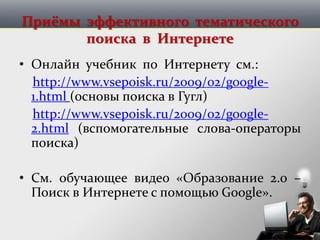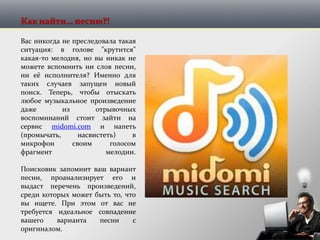–Э–µ–Ї–Њ—В–Њ—А—Л–µ —Б–µ–Ї—А–µ—В—Л –Ш–љ—В–µ—А–љ–µ—В–∞ –Є Word
- 1. –Э–µ–Ї–Њ—В–Њ—А—Л–µ —Б–µ–Ї—А–µ—В—Л –Ш–љ—В–µ—А–љ–µ—В–∞ –Є —В–µ–Ї—Б—В–Њ–≤–Њ–≥–Њ –њ—А–Њ—Ж–µ—Б—Б–Њ—А–∞ Microsoft Office Word –Ь–∞—В–µ—А–Є–∞–ї—Л —В—А–µ–љ–Є–љ–≥–Њ–≤ –њ–Њ –Ї–Њ–Љ–њ—М—О—В–µ—А–љ–Њ–є –≥—А–∞–Љ–Њ—В–љ–Њ—Б—В–Є
- 3. –Я–Њ–Є—Б–Ї –≤ –Ш–љ—В–µ—А–љ–µ—В–µ: –≤–Є–і–µ–Њ
- 4. –Ъ–∞–Ї —Б–Ї–∞—З–∞—В—М –≤–Є–і–µ–Њ —Б –Ш–љ—В–µ—А–љ–µ—В–∞ вАҐ –Ф–ї—П —В–Њ–≥–Њ, —З—В–Њ–±—Л —Б–Ї–∞—З–∞—В—М –њ–Њ–љ—А–∞–≤–Є–≤—И–µ–µ—Б—П –≤–Є–і–µ–Њ, —А–∞–Ј–Љ–µ—Й–µ–љ–љ–Њ–µ –љ–∞ –њ–Њ–њ—Г–ї—П—А–љ–Њ–Љ —Е—А–∞–љ–Є–ї–Є—Й–µ –≤–Є–і–µ–Њ—Д–∞–є–ї–Њ–≤ Youtube, –≤–Њ—Б–њ–Њ–ї—М–Ј—Г–є—В–µ—Б—М –±–µ—Б–њ–ї–∞—В–љ—Л–Љ —Б–µ—А–≤–Є—Б–Њ–Љ SaveFromNet. (–°–Љ. –Њ–±—Г—З–∞—О—Й–Є–є –≤–Є–і–µ–Њ—А–Њ–ї–Є–Ї ¬Ђ–Ъ–∞–Ї —Б–Ї–∞—З–∞—В—М –≤–Є–і–µ–Њ —Б –ї—О–±–Њ–≥–Њ –≤–Є–і–µ–Њ—Е–Њ—Б—В–Є–љ–≥–∞¬ї).
- 5. –Я—А–Є—С–Љ—Л —Н—Д—Д–µ–Ї—В–Є–≤–љ–Њ–≥–Њ —В–µ–Љ–∞—В–Є—З–µ—Б–Ї–Њ–≥–Њ –њ–Њ–Є—Б–Ї–∞ –≤ –Ш–љ—В–µ—А–љ–µ—В–µ вАҐ –Ю–љ–ї–∞–є–љ —Г—З–µ–±–љ–Є–Ї –њ–Њ –Ш–љ—В–µ—А–љ–µ—В—Г —Б–Љ.: http://www.vsepoisk.ru/2009/02/google- 1.html (–Њ—Б–љ–Њ–≤—Л –њ–Њ–Є—Б–Ї–∞ –≤ –У—Г–≥–ї) http://www.vsepoisk.ru/2009/02/google- 2.html (–≤—Б–њ–Њ–Љ–Њ–≥–∞—В–µ–ї—М–љ—Л–µ —Б–ї–Њ–≤–∞-–Њ–њ–µ—А–∞—В–Њ—А—Л –њ–Њ–Є—Б–Ї–∞) вАҐ –°–Љ. –Њ–±—Г—З–∞—О—Й–µ–µ –≤–Є–і–µ–Њ ¬Ђ–Ю–±—А–∞–Ј–Њ–≤–∞–љ–Є–µ 2.0 вАУ –Я–Њ–Є—Б–Ї –≤ –Ш–љ—В–µ—А–љ–µ—В–µ —Б –њ–Њ–Љ–Њ—Й—М—О Google¬ї.
- 6. –Ъ–∞–Ї –љ–∞–є—В–Є –Є–љ—Д–Њ—А–Љ–∞—Ж–Є—О –Њ —З–µ–ї–Њ–≤–µ–Ї–µ –≤ –Ш–љ—В–µ—А–љ–µ—В–µ вАҐ –С–∞–Ј–∞ –і–∞–љ–љ—Л—Е ¬Ђ–Я–Њ–Є—Б–Ї –ї—О–і–µ–є. –£–Ї—А–∞–Є–љ–∞¬ї http://ua24ua.com/ вАҐ –Т—Б—П –£–Ї—А–∞–Є–љ–∞ вАУ –ґ–Є—В–µ–ї–Є. –Ґ–µ–ї–µ—Д–Њ–љ–љ—Л–є —Б–њ—А–∞–≤–Њ—З–љ–Є–Ї –£–Ї—А–∞–Є–љ—Л http://oservice.pp.ua/poleznosti/telefon- directory-ukraine-online/ вАҐ –Т—Б—П –£–Ї—А–∞–Є–љ–∞ вАУ –ґ–Є—В–µ–ї–Є. http://nomer-org.info/allukraina/
- 7. –Ъ–∞–Ї –љ–∞–є—В–Є –Є–љ—Д–Њ—А–Љ–∞—Ж–Є—О –Њ —З–µ–ї–Њ–≤–µ–Ї–µ –≤ –Ш–љ—В–µ—А–љ–µ—В–µ вАҐ –°–∞–є—В вАЬ–Ц–і–Є –Љ–µ–љ—П. –Э–∞—Ж–Є–Њ–љ–∞–ї—М–љ–∞—П —Б–ї—Г–ґ–±–∞ –≤–Ј–∞–Є–Љ–љ–Њ–≥–Њ –њ–Њ–Є—Б–Ї–∞ –ї—О–і–µ–є. –£–Ї—А–∞–Є–љ–∞вАЭ http://poisk.vid.ru/?p=14&id_country=71&d o=info
- 8. –Ъ–∞–Ї –љ–∞–є—В–Є –Є–љ—Д–Њ—А–Љ–∞—Ж–Є—О –Њ —З–µ–ї–Њ–≤–µ–Ї–µ –≤ –Ш–љ—В–µ—А–љ–µ—В–µ вАҐ –Ю–±—Г—З–∞—О—Й–Є–µ –Љ–∞—В–µ—А–Є–∞–ї—Л: вАҐ http://www.vsepoisk.ru/2010/02/blog- post_22.html вАҐ http://www.vsepoisk.ru/2010/07/2.html
- 9. –С–∞–Ј—Л –і–∞–љ–љ—Л—Е (–С–Ф): –±–Є–±–ї–Є–Њ–≥—А–∞—Д–Є—З–µ—Б–Ї–Є–µ, –њ–∞—В–µ–љ—В–љ—Л–µ –Є –і—А. (–Ю—Б–љ–Њ–≤–љ—Л–µ —Б–≤–µ–і–µ–љ–Є—П –Є –њ—А–Є–љ—Ж–Є–њ—Л –њ–Њ–Є—Б–Ї–∞) вАҐ –†–∞–±–Њ—В–∞ –љ–∞ —Б–∞–є—В–µ –С–Ф, –Ї–∞–Ї –њ—А–∞–≤–Є–ї–Њ, –љ–∞—З–Є–љ–∞–µ—В—Б—П —Б –Ј–∞–њ–Њ–ї–љ–µ–љ–Є—П –њ–Њ–Є—Б–Ї–Њ–≤—Л—Е –њ–Њ–ї–µ–є: –∞–≤—В–Њ—А, –і–∞—В–∞ –њ—Г–±–ї–Є–Ї–∞—Ж–Є–Є, –Ї–ї—О—З–µ–≤—Л–µ —Б–ї–Њ–≤–∞ –≤ –љ–∞–Ј–≤–∞–љ–Є–Є —Б—В–∞—В—М–Є –Є —В. –і. –Х—Б–ї–Є –Є–Ј–≤–µ—Б—В–љ–Њ –љ–∞–Ј–≤–∞–љ–Є–µ –Є–Ј–і–∞–љ–Є—П, –Є–Љ—П –∞–≤—В–Њ—А–∞, –µ—Б–ї–Є —Г–і–∞–µ—В—Б—П —В–Њ—З–љ–Њ –њ–Њ–і–Њ–±—А–∞—В—М –Ї–ї—О—З–µ–≤—Л–µ —Б–ї–Њ–≤–∞, –≤–Њ–Ј–Љ–Њ–ґ–µ–љ —А–∞—Б—И–Є—А–µ–љ–љ—Л–є –њ–Њ–Є—Б–Ї, –Ї–Њ—В–Њ—А—Л–є –Њ–±–µ—Б–њ–µ—З–Є–≤–∞–µ—В –±–Њ–ї—М—И—Г—О –Ї–Њ–љ–Ї—А–µ—В–љ–Њ—Б—В—М –Є —В–Њ—З–љ–Њ—Б—В—М —А–µ–Ј—Г–ї—М—В–∞—В–Њ–≤ –Ј–∞–њ—А–Њ—Б–∞. вАҐ –Ю–±—Г—З–∞—О—Й–∞—П —Б—В–∞—В—М—П —Б–Љ.: http://www.vsepoisk.ru/2009/04/blog- post_08.html
- 10. –Ъ–∞–Ї –љ–∞–є—В–ЄвА¶ –њ–µ—Б–љ—О?! –Т–∞—Б –љ–Є–Ї–Њ–≥–і–∞ –љ–µ –њ—А–µ—Б–ї–µ–і–Њ–≤–∞–ї–∞ —В–∞–Ї–∞—П —Б–Є—В—Г–∞—Ж–Є—П: –≤ –≥–Њ–ї–Њ–≤–µ "–Ї—А—Г—В–Є—В—Б—П" –Ї–∞–Ї–∞—П-—В–Њ –Љ–µ–ї–Њ–і–Є—П, –љ–Њ –≤—Л –љ–Є–Ї–∞–Ї –љ–µ –Љ–Њ–ґ–µ—В–µ –≤—Б–њ–Њ–Љ–љ–Є—В—М –љ–Є —Б–ї–Њ–≤ –њ–µ—Б–љ–Є, –љ–Є –µ—С –Є—Б–њ–Њ–ї–љ–Є—В–µ–ї—П? –Ш–Љ–µ–љ–љ–Њ –і–ї—П —В–∞–Ї–Є—Е —Б–ї—Г—З–∞–µ–≤ –Ј–∞–њ—Г—Й–µ–љ –љ–Њ–≤—Л–є –њ–Њ–Є—Б–Ї. –Ґ–µ–њ–µ—А—М, —З—В–Њ–±—Л –Њ—В—Л—Б–Ї–∞—В—М –ї—О–±–Њ–µ –Љ—Г–Ј—Л–Ї–∞–ї—М–љ–Њ–µ –њ—А–Њ–Є–Ј–≤–µ–і–µ–љ–Є–µ –і–∞–ґ–µ –Є–Ј –Њ—В—А—Л–≤–Њ—З–љ—Л—Е –≤–Њ—Б–њ–Њ–Љ–Є–љ–∞–љ–Є–є —Б—В–Њ–Є—В –Ј–∞–є—В–Є –љ–∞ —Б–µ—А–≤–Є—Б midomi.com –Є –љ–∞–њ–µ—В—М (–њ—А–Њ–Љ—Л—З–∞—В—М, –љ–∞—Б–≤–Є—Б—В–µ—В—М) –≤ –Љ–Є–Ї—А–Њ—Д–Њ–љ —Б–≤–Њ–Є–Љ –≥–Њ–ї–Њ—Б–Њ–Љ —Д—А–∞–≥–Љ–µ–љ—В –Љ–µ–ї–Њ–і–Є–Є. –Я–Њ–Є—Б–Ї–Њ–≤–Є–Ї –Ј–∞–њ–Њ–Љ–љ–Є—В –≤–∞—И –≤–∞—А–Є–∞–љ—В –њ–µ—Б–љ–Є, –њ—А–Њ–∞–љ–∞–ї–Є–Ј–Є—А—Г–µ—В –µ–≥–Њ –Є –≤—Л–і–∞—Б—В –њ–µ—А–µ—З–µ–љ—М –њ—А–Њ–Є–Ј–≤–µ–і–µ–љ–Є–є, —Б—А–µ–і–Є –Ї–Њ—В–Њ—А—Л—Е –Љ–Њ–ґ–µ—В –±—Л—В—М —В–Њ, —З—В–Њ –≤—Л –Є—Й–µ—В–µ. –Я—А–Є —Н—В–Њ–Љ –Њ—В –≤–∞—Б –љ–µ —В—А–µ–±—Г–µ—В—Б—П –Є–і–µ–∞–ї—М–љ–Њ–µ —Б–Њ–≤–њ–∞–і–µ–љ–Є–µ –≤–∞—И–µ–≥–Њ –≤–∞—А–Є–∞–љ—В–∞ –њ–µ—Б–љ–Є —Б –Њ—А–Є–≥–Є–љ–∞–ї–Њ–Љ.
- 12. –Ъ–∞–Ї –љ–∞–є—В–ЄвА¶ –њ–µ—Б–љ—О?! вАҐ –Ъ–Њ—А—А–µ–Ї—В–љ–µ–µ –≤—Б–µ–≥–Њ –њ–Њ–Є—Б–Ї–Њ–≤–Є–Ї midomi.com —А–∞—Б–њ–Њ–Ј–љ–∞–µ—В –Љ—Г–Ј—Л–Ї–∞–ї—М–љ—Л–µ –њ—А–Њ–Є–Ј–≤–µ–і–µ–љ–Є—П, —Б–Њ–і–µ—А–ґ–∞—Й–Є–µ —Е–Њ—В—П –±—Л –њ—А–Є–Ј–љ–∞–Ї–Є –Љ–µ–ї–Њ–і–Є–Є, –∞ –љ–µ –љ–∞–≥—А–Њ–Љ–Њ–ґ–і–µ–љ–Є–µ –Ј–≤—Г–Ї–Њ–≤ —Б —П–≤–љ—Л–Љ–Є –њ—А–Њ—П–≤–ї–µ–љ–Є—П–Љ–Є –і–Є—Б—Б–Њ–љ–∞–љ—Б–∞. –Я–Њ–ї—М–Ј–Њ–≤–∞—В—М—Б—П —Б–µ—А–≤–Є—Б–Њ–Љ –њ—А–Њ—Б—В–Њ: –њ–Њ–і–Ї–ї—О—З–∞–µ—В–µ –Ї —Б–≤–Њ–µ–Љ—Г –Ї–Њ–Љ–њ—М—О—В–µ—А—Г –Љ–Є–Ї—А–Њ—Д–Њ–љ (–Є–ї–Є –Є—Б–њ–Њ–ї—М–Ј—Г–є—В–µ –≥–∞—А–љ–Є—В—Г—А—Г –і–ї—П Skype), –љ–∞ –ї—О–±–Њ–є —Б—В—А–∞–љ–Є—Ж–µ Midomi –≤–∞—Б –≤–Є–і–Є—В –Ї–љ–Њ–њ–Ї–∞ —Б –љ–∞–і–њ–Є—Б—М—О "Click and Sing or Hum" - –ґ–Љ–µ–Љ –љ–µ –љ–µ–µ. –Т –њ–Њ—П–≤–Є–≤—И–µ–Љ—Б—П –Њ–Ї–Њ—И–Ї–µ —А–∞–Ј—А–µ—И–∞–µ–Љ flash-–њ–ї–∞–≥–Є–љ—Г –њ–Њ–ї—М–Ј–Њ–≤–∞—В—М—Б—П –≤–∞—И–Є–Љ –Љ–Є–Ї—А–Њ—Д–Њ–љ–Њ–Љ –Є –љ–∞–њ–µ–≤–∞–µ—В–µ —Д—А–∞–≥–Љ–µ–љ—В –Є—Б–Ї–Њ–Љ–Њ–є –њ–µ—Б–љ–Є. –Ф–µ—Б—П—В–Є —Б–µ–Ї—Г–љ–і, –Њ—В–≤–µ–і–µ–љ–љ—Л—Е —Б–Є—Б—В–µ–Љ–Њ–є, –≤–∞–Љ –і–ї—П —Н—В–Њ–≥–Њ –і–Њ–ї–ґ–љ–Њ —Е–≤–∞—В–Є—В—М. вАҐ –Ш—Б—В–Њ—З–љ–Є–Ї: http://www.vsepoisk.ru/2011/01/blog-post.html
- 14. Microsoft Office Word: –љ–µ–Ї–Њ—В–Њ—А—Л–µ —Б–µ–Ї—А–µ—В—Л –Х—Б–ї–Є –Т—Л —Е–Њ—В–Є—В–µ –≤—Л–і–µ–ї–Є—В—М —Б–њ–ї–Њ—И–љ–Њ–є —Д—А–∞–≥–Љ–µ–љ—В —В–µ–Ї—Б—В–∞ (–∞ –Њ—Б–Њ–±–µ–љ–љ–Њ –µ—Б–ї–Є —Н—В–Њ—В —Д—А–∞–≥–Љ–µ–љ—В –µ—Й–µ –Є –±–Њ–ї—М—И–Њ–є!), —В–Њ –њ–Њ—Б—В–∞–≤—М—В–µ –Ї—Г—А—Б–Њ—А –≤ –љ–∞—З–∞–ї–µ —Н—В–Њ–≥–Њ —Д—А–∞–≥–Љ–µ–љ—В–∞, –Ј–∞—В–µ–Љ –љ–∞–ґ–Љ–Є—В–µ –Ї–ї–∞–≤–Є—И—Г Shift –Є, –љ–µ –Њ—В–њ—Г—Б–Ї–∞—П –µ—С, –њ–Њ—Б—В–∞–≤—М—В–µ –Ї—Г—А—Б–Њ—А –≤ –Ї–Њ–љ—Ж–µ —Д—А–∞–≥–Љ–µ–љ—В–∞. –Ґ–µ–Ї—Б—В –≤—Л–і–µ–ї–Є—В—Б—П. –Ґ–µ–њ–µ—А—М –Љ–Њ–ґ–µ—В–µ –µ–≥–Њ c–Ї–Њ–њ–Є—А–Њ–≤–∞—В—М (Ctrl+C), –≤—ЛћБ—А–µ–Ј–∞—В—М (Ctrl+X), –≤—Б—В–∞–≤–Є—В—М (Ctrl+V) –Є —В.–і.
- 15. Microsoft Office Word: –љ–µ–Ї–Њ—В–Њ—А—Л–µ —Б–µ–Ї—А–µ—В—Л вАҐ –Х—Б–ї–Є –Т—Л —Е–Њ—В–Є—В–µ –≤—Л–і–µ–ї–Є—В—М –Є —Б–Ї–Њ–њ–Є—А–Њ–≤–∞—В—М –љ–µ –Њ–і–Є–љ, –∞ —Б—А–∞–Ј—Г –љ–µ—Б–Ї–Њ–ї—М–Ї–Њ —Д—А–∞–≥–Љ–µ–љ—В–Њ–≤ —В–µ–Ї—Б—В–∞, —А–∞—Б–њ–Њ–ї–Њ–ґ–µ–љ–љ—Л—Е –≤ —А–∞–Ј–љ—Л—Е –Љ–µ—Б—В–∞—Е –Њ–і–љ–Њ–≥–Њ –Є —В–Њ–≥–Њ –ґ–µ –і–Њ–Ї—Г–Љ–µ–љ—В–∞, —В–Њ –≤—Л–і–µ–ї–Є—В–µ –Љ—Л—И–Ї–Њ–є —Б–љ–∞—З–∞–ї–∞ –њ–µ—А–≤—Л–є —Д—А–∞–≥–Љ–µ–љ—В, –Ј–∞—В–µ–Љ –љ–∞–ґ–Љ–Є—В–µ –Ї–ї–∞–≤–Є—И—Г Ctrl –Є, –љ–µ –Њ—В–њ—Г—Б–Ї–∞—П –µ—С, –≤—Л–і–µ–ї—П–є—В–µ –≤—Б–µ –Њ—Б—В–∞–ї—М–љ—Л–µ —Д—А–∞–≥–Љ–µ–љ—В—Л. –Ч–∞—В–µ–Љ —Б—А–∞–Ј—Г –ґ–µ –љ–∞–ґ–Љ–Є—В–µ –Ї–ї–∞–≤–Є—И—Г C –Є —В–Њ–ї—М–Ї–Њ –њ–Њ—Б–ї–µ —Н—В–Њ–≥–Њ –Њ—В–њ—Г—Б—В–Є—В–µ Ctrl.
- 16. Microsoft Office Word: –љ–µ–Ї–Њ—В–Њ—А—Л–µ —Б–µ–Ї—А–µ—В—Л вАҐ –Ъ–∞–Ї –њ–Њ—Б—В–∞–≤–Є—В—М —Г–і–∞—А–µ–љ–Є–µ –љ–∞–і –љ—Г–ґ–љ–Њ–є –±—Г–Ї–≤–Њ–є. вАҐ –Ъ –њ—А–Є–Љ–µ—А—Г, –≤ —Б–ї–Њ–≤–µ –Ч–Р–Ь–Ю–Ъ –љ–∞–і–Њ –њ–Њ—Б—В–∞–≤–Є—В—М —Г–і–∞—А–µ–љ–Є–µ –љ–∞–і –±—Г–Ї–≤–Њ–є –Р. вАҐ –Ф–ї—П —Н—В–Њ–≥–Њ —Г—Б—В–∞–љ–∞–≤–ї–Є–≤–∞–µ–Љ –Ї—Г—А—Б–Њ—А –њ–Њ—Б–ї–µ –±—Г–Ї–≤—Л –Р, –Ј–∞—В–µ–Љ –љ–∞–ґ–Є–Љ–∞–µ–Љ –Ї–ї–∞–≤–Є—И—Г Alt –Є –љ–µ –Њ—В–њ—Г—Б–Ї–∞—П –µ—С –њ–µ—З–∞—В–∞–µ–Љ —Ж–Є—Д—А—Л 7, 6, 9 –љ–∞ —Ж–Є—Д—А–Њ–≤–Њ–є –Ї–ї–∞–≤–Є–∞—В—Г—А–µ (–Ї–љ–Њ–њ–Ї–Є —Б —Ж–Є—Д—А–∞–Љ–Є –≤ –њ—А–∞–≤–Њ–є —З–∞—Б—В–Є –Ї–ї–∞–≤–Є–∞—В—Г—А—Л), —В.–µ. –љ–∞–ґ–Є–Љ–∞–µ–Љ –Ї–Њ–Љ–±–Є–љ–∞—Ж–Є—О –Ї–ї–∞–≤–Є—И Alt+769. вАҐ –Э–∞–і –±—Г–Ї–≤–Њ–є –Р –њ–Њ—П–≤–Є—В—Б—П –Ј–љ–∞–Ї —Г–і–∞—А–µ–љ–Є—П: –Ч–РћБ–Ь–Ю–Ъ вАҐ (–°–Љ.: http://www.chaynikam.net/advices.php)
- 17. Microsoft Office Word: –љ–µ–Ї–Њ—В–Њ—А—Л–µ —Б–µ–Ї—А–µ—В—Л вАҐ –Ч–љ–∞–µ—В–µ –ї–Є –≤—Л, —З—В–Њ –њ—А–Є —А–∞–±–Њ—В–µ —Б —В–µ–Ї—Б—В–Њ–Љ –Љ—Л –Љ–Њ–ґ–µ–Љ –Є—Б–њ–Њ–ї—М–Ј–Њ–≤–∞—В—М —Б–Є–Љ–≤–Њ–ї—Л, –Ї–Њ—В–Њ—А—Л—Е –љ–µ—В –љ–∞ –Ї–ї–∞–≤–Є–∞—В—Г—А–µ (–љ–∞–њ—А–Є–Љ–µ—А: ¬© вДҐ вЦ≤вЦЉ вЩВ вЩА ¬Љ –Ј–љ–∞–Ї –∞–њ–Њ—Б—В—А–Њ—Д–∞ вАШ –Є –і—А.)? вАҐ –І—В–Њ –і–ї—П —Н—В–Њ–≥–Њ –љ–∞–і–Њ? вАҐ 1. –£–Ј–љ–∞–є—В–µ ALT-–Ї–Њ–і –љ—Г–ґ–љ–Њ–≥–Њ —Б–Є–Љ–≤–Њ–ї–∞. вАҐ 2. –£–±–µ–і–Є—В–µ—Б—М, —З—В–Њ –љ–∞ –≤–∞—И–µ–є –Ї–ї–∞–≤–Є–∞—В—Г—А–µ –≤–Ї–ї—О—З–µ–љ–∞ –і–Њ–њ–Њ–ї–љ–Є—В–µ–ї—М–љ–∞—П —Ж–Є—Д—А–Њ–≤–∞—П –Њ–±–ї–∞—Б—В—М (—Б–њ—А–∞–≤–∞ –љ–∞ –Ї–ї–∞–≤–Є–∞—Г—А–µ). –Х—Б–ї–Є –Њ–љ–∞ –љ–µ –≤–Ї–ї—О—З–µ–љ–∞, —В–Њ –≤–Ї–ї—О—З–Є—В–µ –µ—С —Б –њ–Њ–Љ–Њ—Й—М—О –Ї–ї–∞–≤–Є—И–Є Num Lock:
- 18. Microsoft Office Word: –љ–µ–Ї–Њ—В–Њ—А—Л–µ —Б–µ–Ї—А–µ—В—Л –Ґ–∞–Ї –≤—Л–≥–ї—П–і–Є—В –Ї–ї–∞–≤–Є—И–∞ Num Lock. –Ъ–Њ–≥–і–∞ –Т—Л –µ—С –љ–∞–ґ–Љ—С—В–µ, –љ–∞–і –љ–µ–є –Ј–∞–≥–Њ—А–Є—В—Б—П –Ј–µ–ї–µ–љ—Л–є –Є–љ–і–Є–Ї–∞—В–Њ—А. –¶–Є—Д—А–Њ–≤–∞—П –Ї–ї–∞–≤–Є–∞—В—Г—А–∞ –≤–Ї–ї—О—З–µ–љ–∞. –Ґ–µ–њ–µ—А—М –Т—Л –Љ–Њ–ґ–µ—В–µ –њ–µ—З–∞—В–∞—В—М –љ–µ —В–Њ–ї—М–Ї–Њ —В–µ–Ї—Б—В, –љ–Њ –Є —Ж–Є—Д—А—Л.
- 19. вАҐ 3. –£—Б—В–∞–љ–Њ–≤–Є—В–µ –Ї—Г—А—Б–Њ—А –≤ —В–Њ –Љ–µ—Б—В–Њ, –Ї—Г–і–∞ —Е–Њ—В–Є—В–µ –≤—Б—В–∞–≤–Є—В—М —Б–Є–Љ–≤–Њ–ї. вАҐ 4. –Э–∞–ґ–Љ–Є—В–µ –Ї–ї–∞–≤–Є—И—Г ALT –Є, —Г–і–µ—А–ґ–Є–≤–∞—П –µ—С –≤–≤–µ–і–Є—В–µ –љ—Г–ґ–љ—Л–є —Ж–Є—Д—А–Њ–≤–Њ–є –Ї–Њ–і, –Є—Б–њ–Њ–ї—М–Ј—Г—П —Ж–Є—Д—А—Л –љ–∞ –і–Њ–њ–Њ–ї–љ–Є—В–µ–ї—М–љ–Њ–є –Ї–ї–∞–≤–Є–∞—В—Г—А–µ. вАҐ 5. –Ю—В–њ—Г—Б—В–Є—В–µ –Ї–ї–∞–≤–Є—И—Г ALT –Є —Б–Є–Љ–≤–Њ–ї —Б—А–∞–Ј—Г –њ–Њ—П–≤–Є—В—Б—П.
- 20. –Ш—Б–њ–Њ–ї—М–Ј–Њ–≤–∞–љ–љ—Л–µ –Є–љ—В–µ—А–љ–µ—В-—А–µ—Б—Г—А—Б—Л вАҐ –І–∞–є–љ–Є–Ї–∞–Љ вАУ –љ–µ—В! http://www.chaynikam.net/ вАҐ –Ъ–∞–Ї –љ–∞–є—В–Є –Є–љ—Д–Њ—А–Љ–∞—Ж–Є—О http://www.vsepoisk.ru/ вАҐ –Э–Њ–≤–Є—З–Ї–∞–Љ.–Є–љ—Д–Њ http://novichkam.info/uchebnik/ вАҐ –С–∞–Ј–∞ –і–∞–љ–љ—Л—Е ¬Ђ–Я–Њ–Є—Б–Ї –ї—О–і–µ–є. –£–Ї—А–∞–Є–љ–∞¬ї http://ua24ua.com/ вАҐ –Т—Б—П –£–Ї—А–∞–Є–љ–∞ вАУ –ґ–Є—В–µ–ї–Є. –Ґ–µ–ї–µ—Д–Њ–љ–љ—Л–є —Б–њ—А–∞–≤–Њ—З–љ–Є–Ї –£–Ї—А–∞–Є–љ—Л http://oservice.pp.ua/poleznosti/telefon-directory- ukraine-online/ вАҐ –Т—Б—П –£–Ї—А–∞–Є–љ–∞ вАУ –ґ–Є—В–µ–ї–Є. http://nomer-org.info/allukraina/
- 21. –С–Ы–Р–У–Ю–Ф–Р–†–Ш–Ь –Ч–Р –Т–Э–Ш–Ь–Р–Э–Ш–Х! –Р–≤—В–Њ—А –њ—А–µ–Ј–µ–љ—В–∞—Ж–Є–Є: –Ф—Г–і—З–µ–љ–Ї–Њ –Х–ї–µ–љ–∞, –≤–µ–і—Г—Й–Є–є –±–Є–±–ї–Є–Њ—В–µ–Ї–∞—А—М –Ф–љ–µ–њ—А–Њ–њ–µ—В—А–Њ–≤—Б–Ї–Њ–є –Њ–±–ї–∞—Б—В–љ–Њ–є –±–Є–±–ї–Є–Њ—В–µ–Ї–Є –і–ї—П –Љ–Њ–ї–Њ–і—С–ґ–Є –Є–Љ. –Ь. –°–≤–µ—В–ї–Њ–≤–∞